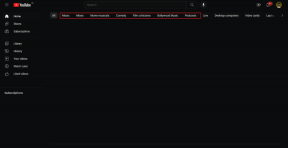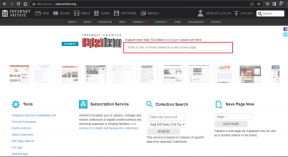Знайте, что лучше всего подходит для вас: Google DNS, OpenDNS или любой другой
Разное / / November 29, 2021
Среди множества уловок и методов один способ повысить скорость интернета заботясь о вашем Отображение DNS. Помимо мониторинга вашего широкополосная полоса пропускания а также скорость интернета, DNS - это то, что действительно имеет значение.
Если вы не знаете, что такое DNS, наша статья здесь вы будете. Это также говорит о OpenDNS и преимущества его использования. Он дает вам сопоставления серверов для увеличения вашей сетевой скорости (если вообще DNS, используемые вашим интернет-провайдером, медленные, что обычно так). Теперь OpenDNS - не единственное бесплатное решение DNS. Есть и другие претенденты, такие как Google DNS. Так как же узнать, какой из них лучше всего подходит для вашего местоположения?

В этой статье мы расскажем вам об услуге под названием Namebench который представляет собой эталонную утилиту с открытым исходным кодом для DNS-серверов. Namebench ищет набор DNS-серверов, доступных для вашего компьютера, с вероятной рекомендацией лучшего из них. В зависимости от вашего местоположения, истории веб-браузера, вывода tcpdump и других подобных вещей он предлагает (не вносит изменений самостоятельно) вам заменить адреса DNS.
Загрузите нужную версию приложения для ОС и запустите ее на своем компьютере. Извлекать установочные файлы, и вам будет представлен тестовый интерфейс.
Есть оба варианта; Включите глобальных поставщиков DNS а также Включите лучшие доступные региональные службы DNS, проверил. Начать тест выполнить тест. Процесс обычно занимает около 10-15 минут, и ваше терпение дает рекомендации по изменению DNS и результаты графического сравнения.

Давайте посмотрим на результаты проведенного мной теста. Приложение рекомендовало DWL IN было На 6,6% быстрее чем мой текущий основной DNS-сервер.

Вместе с заменяющий адрес он также показал мне список вторичных и высших учебных заведений. Адреса показали, что мое текущее сопоставление DNS было третьим в списке, и мне было бы полезно, если бы я рассмотрел это изменение.

Кроме того, в результирующем наборе отображается полная гистограмма длительностей отклика среди доступных для использования.

И снова Диаграмма распределения ответов добавляет к анализу и расширяет его объяснение над предложениями, которые он делает.

Как изменить адреса DNS?
Если вас убедили результаты и вы хотите внести изменения в адрес, вам придется отредактировать Свойства интернет-протокола версии 4 (TCP / IPv4) для вашего подключения (в Windows). Перейти к Панель управления> Центр управления сетями и общим доступом> Выберите Подключение> Свойства> Протокол Интернета версии 4 (TCP / IPv4).

Установите переключатель в положение " Используйте следующие адреса DNS-серверов и введите новый Предпочтительный DNS сервер и Альтернативный DNS адреса серверов.

Заключение
Выполнение всего этого может просто повысить скорость просмотра и опыт. Для меня прирост был не очень высоким, но я видел, как люди набирали скорость до 40 процентов. Сообщите нам, заметили ли вы заметную разницу в скорости просмотра после перехода на DNS, рекомендованный инструментом.
( Совет поделился Gouthaman )